모델링을 마치고 렌더링작업을 하는 경우 라이노유저들은 키샷을 사용하는 경우가 많습니다. 보통 라이노와 키샷을 따로따로 사용하지만, 키샷 플러그인을 사용하여 라이노와 키샷을 연동시키면 실시간 업데이트가 가능하기 때문에 더욱 편하게 렌더링 작업이 가능합니다. 라이노와 연동하여 렌더링을 진행하면 렌더링 작업시간을 줄이고 빠른 작업이 가능합니다. 키샷 홈페이지에서 플러그인만 다운로드하면 편리하게 사용이 가능하기 때문에 오늘은 키샷 플러그인 설치 방법과 활용법을 보여드리겠습니다.
[키샷 플러그인 설치 방법]
키샷 플러그인을 설치하려면 먼저 키샷 홈페이지에 접속해서 설치 파일을 다운받아 줘야 합니다. 키샷 플러그인은 키샷 홈페이지에서 무료로 제공하고 있습니다.
아래 키샷 홈페이지 플러그인 다운 페이지에 접속해 주세요.
플러그인 - KeyShot 3D 소프트웨어용 플러그인 - SolidWorks, Fusion 360 등
3D 소프트웨어 플러그인은 KeyShot 와 SolidWorks, Cinema 4D, 3ds Max, Maya, Onshape, Fusion 360, NX, Revit, PTC Creo 등과의 통합을 제공합니다.
www.keyshot.com
1. 홈페이지에서 설치파일 다운로드
위 링크로 들어가 아래로 내리다 보면 키샷에서 지원하는 여러 모델링프로그램의 플러그인들이 나타납니다.
그중에서 라이노 로고를 눌러 파일을 다운로드해주세요.
폰인 컴퓨터가 윈도우라면 windows 버튼을 맥을 사용하고 있다면 mac OS를 눌러 다운로드하여주면 됩니다.


2. 파일을 열러 다운로드 시작
설치파일을 열어 설치를 진행해 줍니다. 설치는 1분도 안 걸리고 빠르게 끝이 납니다.
설치가 끝나면 닫기를 눌러 종료해 줍니다.



3. 라이노 재시작
라이노를 다시 실행하면 하단 이미지와 같은 플러그인창이 자동적으로 뜨게 됩니다.
이 키샷 플러그인은 라이노 우측상단에 배치해 놓는 것이 가장 편리합니다.


*혹시 설치가 완료되었는데 툴 박스가 뜨지 않는다면 아래 경로로 들아가 라이노에 끌어오면 박스 생성이 가능합니다.
설치에 따라 경로가 달라질 수 있으니 rui파일을 찾아 주세요.
C:\Users\사용자 이름\AppData\Roaming\McNeel\Rhinoceros\6.0\Plugins\KeyShot10RhinoPlugin\1.2.0.0\KeyShot10RhinoPlugin\Rhino 5.0
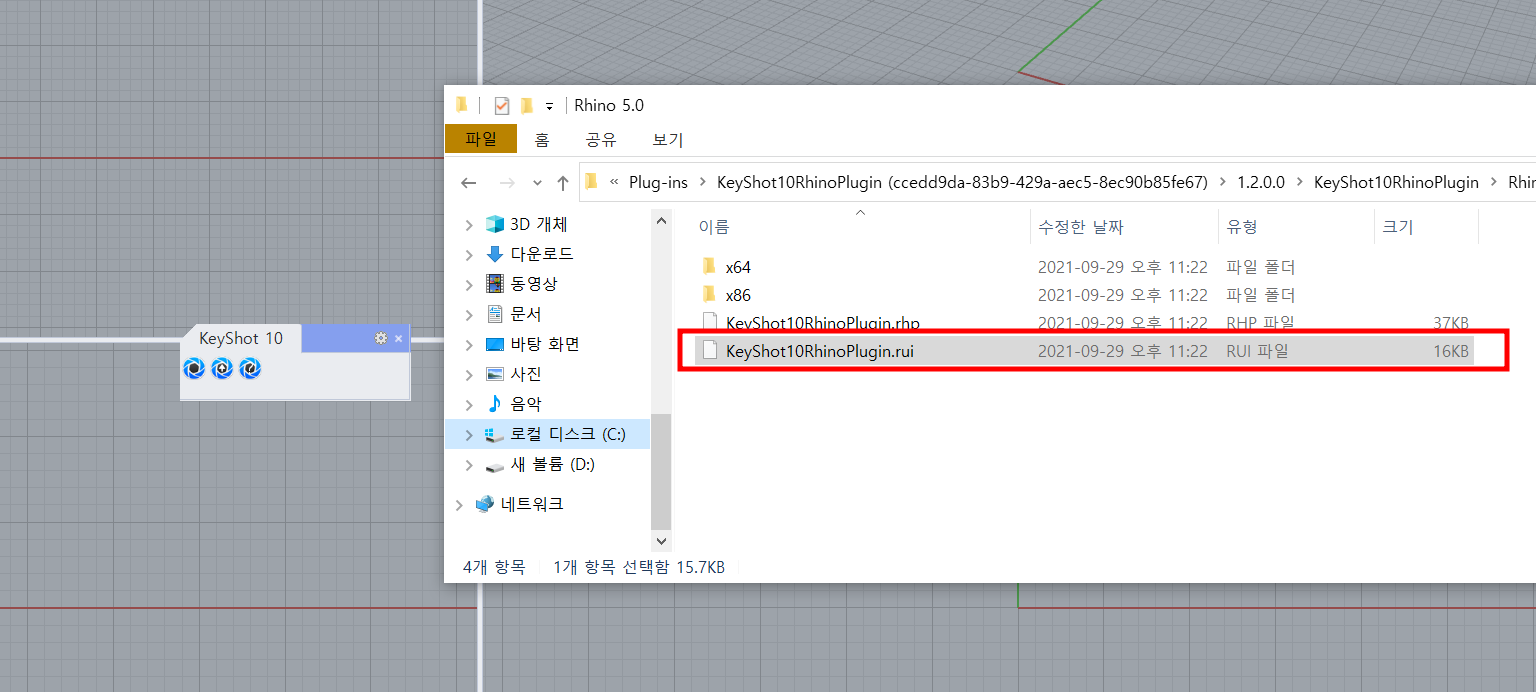
[키샷 플러그인 사용 방법]
이제 키샷 플러그인을 사용하는 방법을 알려드리겠습니다.
키샷 플러그인은 3가지 툴이 있는데 보통 앞 2가지 툴을 주로 사용합니다.


1. 키샷 실행버튼
1번은 키샷 실행버튼으로 버튼을 누르면 모델링 파일이 바로 키샷으로 이동하게 됩니다.
예를 들어 아래 아이폰 파일을 작업한 그대로 상단에 있는 키샷 버튼을 누르면,

키샷이 바로 실행되면서 파일이 이동하게 됩니다.

이 상태에서 대충 환경과 재질을 추가해 줍니다. 하지만 조금 더 역동적인 신을 찍고 싶네요. 이럴 땐 키샷으로 움직이는 것도 가능하지만 키샷으로 하는 것보다 라이노에서 작업 후 키샷으로 업데이트 하는 것 이 더 빠릅니다.



2. 키샷 업데이트 버튼
모델링을 수정하거나 물체의 포즈를 바꿔 키샷 업데이트 버튼을 누르게 되면,
아래 이미지처럼 렌더링에도 바로 적용이 됩니다.

보통은 이동보다 렌더링 중 모델링 수정 후 빠른 작업을 위해 사용하는데 물체가 많거나 키샷으로 조작이 힘들면 라이노로 이동 후 키샷에 바로바로 업데이트하며 작업을 진행합니다. 이럴 경우 렌더링 작업속도가 매우 빨라지고 렌더링과 모델링 작업을 동시에 진행할 수 있습니다.
* 단 라이노와 키샷의 연동에는 중요한 점이 있습니다.
바로 파일의 이름이 같아야 한다는 것입니다. 파일의 이름이 바뀔 경우 키샷에서 같은 파일이라고 인식하지 못해 업데이트가 되지 않습니다. 이럴 경우 키샷 프로젝트 탭에서 씬으로 들어간 뒤 아일 이름을 라이노 파일과 같게 바꿔준다면 다시 업데이트가 가능하게 됩니다.

또 다른 주의사항은 라이노에서 모델링을 바꾸고 키샷으로 업데이트를 하면 키샷에서 설정해 두었던 재질이 날아갈 수 있다는 것입니다. 이걸 대비해 재질을 미리미리 저장해 두는 것이 좋습니다.
오늘은 라이노와 키샷연동 플러그인에 대해 알아봤습니다. 이제는 이 플러그인이 없으면 렌더링이 힘들 정도로 정말 편리한 플러그인입니다. 렌더링 속도도 비교할 수 없을 정도로 빨라지고요. 가끔 오류가 나거나 하는 경우가 생기는데 이럴 경우를 대비해 업데이트 전에는 렌더링 파일을 저장해 두는 것이 좋습니다. 또 키샷이 두 개이상 켜져 있다면 업데이트에 오류가 생길 수 있습니다.
'Design program > Rhino' 카테고리의 다른 글
| [라이노]라이노 도면추출 방법 / 선 추출 방법 (0) | 2023.06.25 |
|---|---|
| [라이노]텍스트 스타일 설정 / 치수선과 텍스트 크기 조절하는 방법 (0) | 2023.05.21 |
| [라이노] 단축키 설정 방법 / 앨리어스 설정 (0) | 2023.05.07 |
| [라이노] 가장자리 분석 / 터진 곳 확인하는 법 (0) | 2022.06.01 |
| [라이노]사진/그림 삽입 : 이미지 불러오기, 이미지 투명도 조절 (0) | 2021.08.16 |
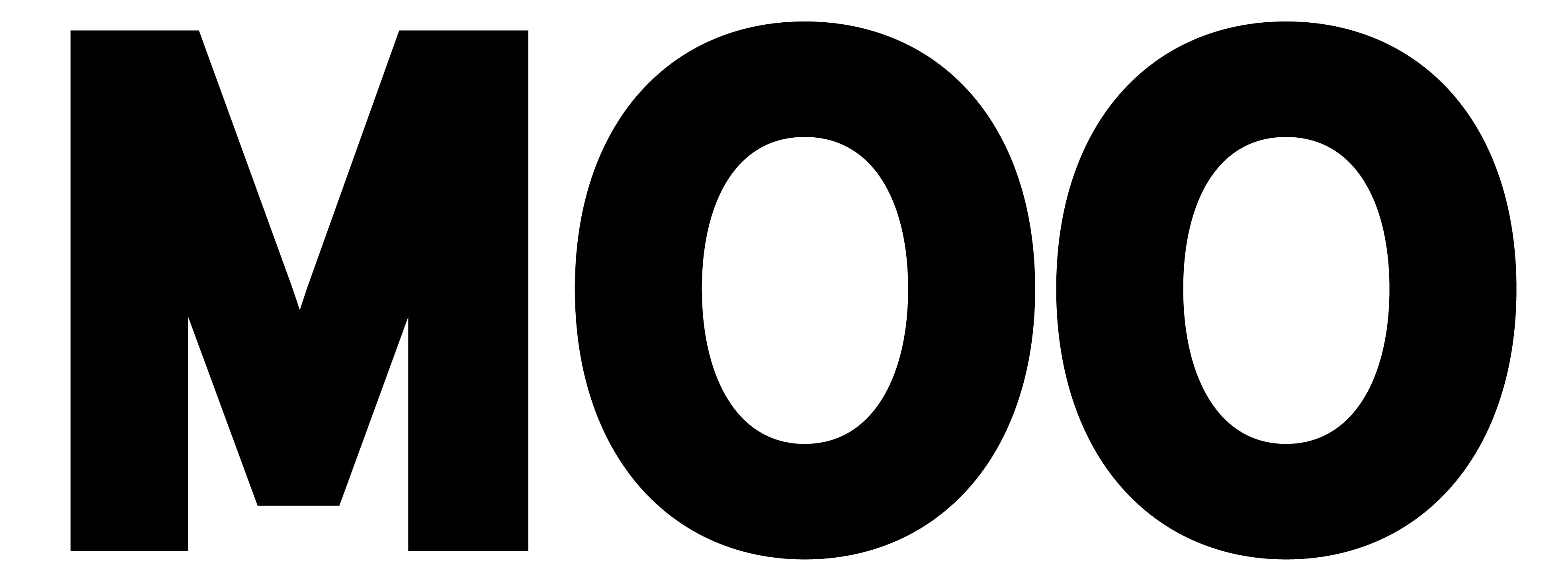




댓글